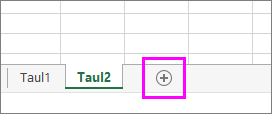Laskentataulukoiden tai laskentataulukon tietojen siirtäminen tai kopioiminen
Käytetään kohteeseen
Voit siirtää tai kopioida laskentataulukon samaan työkirjaan, jolloin voit järjestää työkirjan juuri niin kuin haluat.

Voit siirtää tai kopioida Siirrä tai kopioi taulukko -komennolla kokonaisia laskentataulukoita (eli taulukoita) muihin sijainteihin samassa tai eri työkirjassa. Voit siirtää tai kopioida Leikkaa- ja Kopioi-komennoilla osan tiedoista toisiin laskentataulukoihin tai työkirjoihin.
Laskentataulukon siirtäminen työkirjassa
-
Valitse taulukonvalitsin ja vedä se haluamaasi paikkaan.
Varoitus: Kun siirrät laskentataulukon toiseen työkirjaan, tarkista laskentataulukon tietoihin mahdollisesti viittaavat kaavat tai kaaviot, sillä laskentataulukon siirtäminen voi aiheuttaa virheitä tai vaikuttaa tietoihin odottamattomalla tavalla. Vastaavasti jos siirrät taulukon, johon 3-D-viitteet viittaa , laskenta voi sisältää tai jättää pois laskentataulukon tietoja.
Laskentataulukon kopioiminen samaan työkirjaan
-
Pidä Ctrl-näppäintä alhaalla ja vedä laskentataulukon välilehti haluamaasi paikkaan.
TAI
-
Napsauta laskentataulukkovälilehteä hiiren kakkospainikkeella ja valitse Siirrä tai Kopioi.
-
Valitse Luo kopio -valintaruutu.
-
Valitse Ennen taulukkoa -kohdassa, minne haluat sijoittaa kopion.
-
Valitse OK.
Jos haluat järjestää tietoja uudelleen, voit helposti muuttaa työkirjan laskentataulukoiden järjestystä tai siirtää tai kopioida yksittäisen taulukon johonkin muuhun työkirjaan. Huomaa kuitenkin, että laskentataulukon tietoihin perustuvat laskelmat ja kaaviot voivat muuttua virheellisiksi, jos laskentataulukko siirretään.
Laskentataulukon siirtäminen
-
Vedä taulukonvalitsin taulukonvalitsinrivillä haluamaasi kohtaan.
Laskentataulukon kopioiminen
-
Pidä OPTIO-näppäintä painettuna.
-
Vedä taulukonvalitsin taulukonvalitsinrivillä kohtaan, jossa haluat kopioidun laskentataulukon näkyvän.
Tärkeää: Vapauta hiiren painike ennen OPTIO-näppäimen vapauttamista.
Laskentataulukon siirtäminen toiseen työkirjaan
Varoitus: Kun siirrät laskentataulukon toiseen työkirjaan, tarkista laskentataulukon tietoihin mahdollisesti viittaavat kaavat tai kaaviot, sillä laskentataulukon siirtäminen voi aiheuttaa virheitä tai vaikuttaa tietoihin odottamattomalla tavalla. Vastaavasti jos siirrät taulukon, johon 3-D-viitteet viittaa , laskenta voi sisältää tai jättää pois laskentataulukon tietoja.
-
Avaa työkirja, johon haluat siirtää laskentataulukon.
-
Valitse Ikkuna-valikosta työkirja, joka sisältää siirrettävän taulukon.
Valitse taulukko, jonka haluat kopioida toiseen työkirjaan.
-
Valitse Muokkaa-valikossaTaulukko > Siirrä tai Kopioi taulukko.
-
Valitse Työkirjaan-valikosta työkirja, johon haluat siirtää laskentataulukon.
Vihje: Jos haluat luoda uuden työkirjan, joka sisältää siirretyn laskentataulukon, valitse uusi kirja.
-
Valitse Ennen taulukkoa -ruudussa taulukko, jonka eteen haluat lisätä siirretyn laskentataulukon, tai valitse Siirrä loppuun.
-
Valitse OK.
Laskentataulukon kopioiminen toiseen työkirjaan
-
Avaa työkirja, johon haluat lisätä kopioidun laskentataulukon.
-
Valitse Ikkuna-valikosta työkirja, joka sisältää kopioitavan taulukon.
Valitse taulukko, jonka haluat kopioida.
-
Valitse Muokkaa-valikossaTaulukko > Siirrä tai Kopioi taulukko.
-
Valitse Kirjaan-valikosta työkirja, johon haluat kopioida laskentataulukon.
Vihje: Jos haluat luoda uuden työkirjan, joka sisältää siirretyn laskentataulukon, valitse uusi kirja.
-
Valitse Ennen taulukkoa -ruudussa taulukko, jonka eteen haluat lisätä kopioidun laskentataulukon, tai valitse Siirrä loppuun.
-
Valitse Tee kopio -valintaneliö.
-
Valitse OK.
Taulukonvalitsimen värin muuttaminen
Värillisten taulukonvalitsimien käyttäminen voi helpottaa tietojen löytymistä suuressa työkirjassa.
-
Pidä CONTROL-näppäintä painettuna ja valitse taulukonvalitsin.
-
Valitse Sarkainväri ja valitse sitten väri, jota haluat käyttää.
Excelin verkkoversio voit monistaa (tai kopioida) laskentataulukoita nykyisessä työkirjassa. Napsauta taulukon alareunassa olevaa välilehden nimeä hiiren kakkospainikkeella ja valitse Monista.
Huomautus: Näyttöön voi tulla virhesanoma yrittäessäsi monistaa laskentataulukon, jossa on kaavio, kuva tai muoto. Jos näyttöön tulee virheilmoitus, voit monistaa taulukon manuaalisesti.
Jos laskentataulukossasi on elementtejä, jotka häiritsevät sen kopioimista, voit silti luoda laskentataulukosta kopion manuaalisesti kopioimalla kaikki tiedot ja liittämällä ne laskentataulukkoon. Toimi seuraavasti:
-
Valitse kaikki tiedot laskentataulukossa.
Pikanäppäin: Paina näppäinyhdistelmää CTRL+välilyöntinäppäin ja paina sitten näppäinyhdistelmää Vaihto+välilyöntinäppäin.
-
Kopioi kaikki taulukon tiedot painamalla näppäinyhdistelmää CTRL+C.
-
Lisää uusi tyhjä laskentataulukko valitsemalla plusmerkki.
-
Valitse uuden taulukon ensimmäinen solu ja liitä tiedot painamalla näppäinyhdistelmää CTRL+V.
Huomautus: Menetät kaikki soluihin käytetyt ehdolliset muotoilut, kun liität ne uuteen laskentataulukkoon.
Excelin verkkoversio taulukon siirtäminen tai kopioiminen ei ole käytettävissä, kun napsautat taulukonvalitsinta hiiren kakkospainikkeella, kuten Excelin työpöytäsovelluksessa. Excelin verkkoversio voit saavuttaa saman tuloksen kopioimalla kaikki laskentataulukon tiedot ja liittämällä ne tyhjään laskentataulukkoon toisessa työkirjassa.
Voit siirtää tai kopioida laskentataulukon toiseen työkirjaan Excelin verkkoversio seuraavasti:
-
Valitse kaikki tiedot laskentataulukossa.
Pikanäppäin: Paina näppäinyhdistelmää CTRL+välilyöntinäppäin ja paina sitten näppäinyhdistelmää Vaihto+Välilyöntinäppäin.
-
Kopioi kaikki taulukon tiedot painamalla näppäinyhdistelmää CTRL+C.
-
Avaa työkirja, johon haluat liittää tiedot, ja lisää sitten uusi tyhjä laskentataulukko valitsemalla tilariviltä + .
-
Valitse uuden laskentataulukon ensimmäinen solu ja liitä tiedot laskentataulukkoon painamalla näppäinyhdistelmää CTRL+V.
Huomautus: Menetät kaikki soluihin käytetyt ehdolliset muotoilut, kun liität ne toiseen työkirjaan.
Tarvitsetko lisäohjeita?
Voit aina kysyä neuvoa Excel Tech Community -yhteisön asiantuntijalta tai saada tukea tukiyhteisöltä.